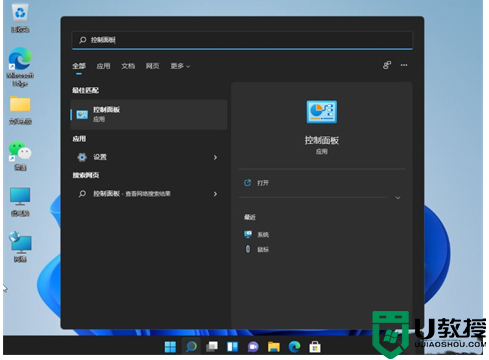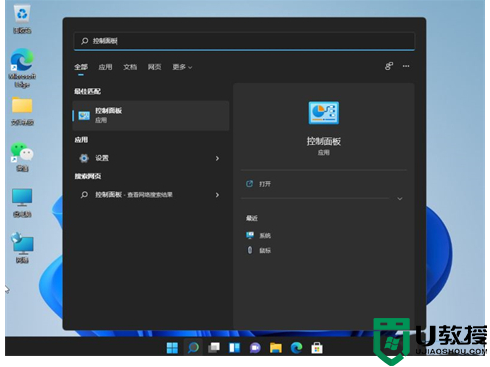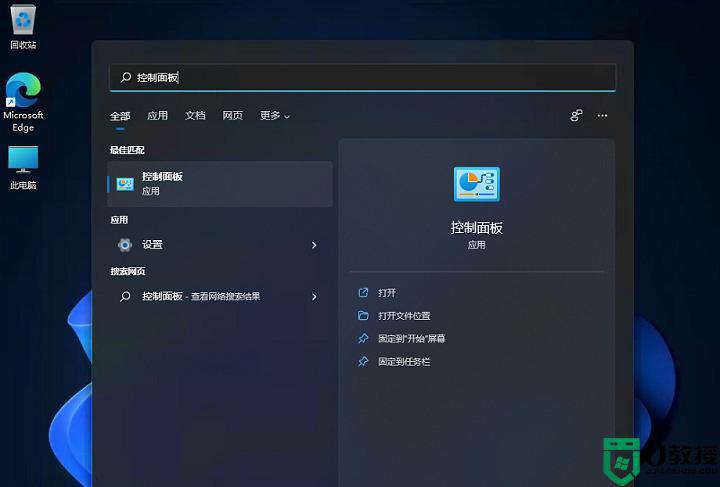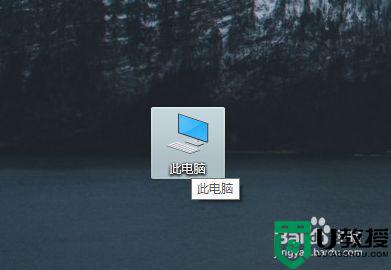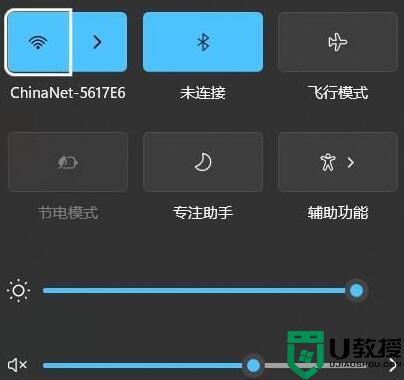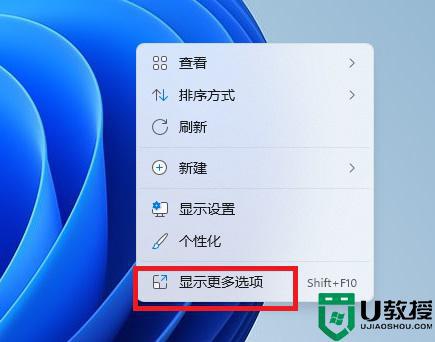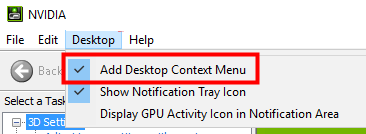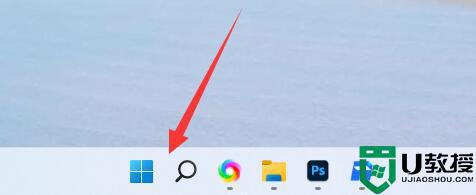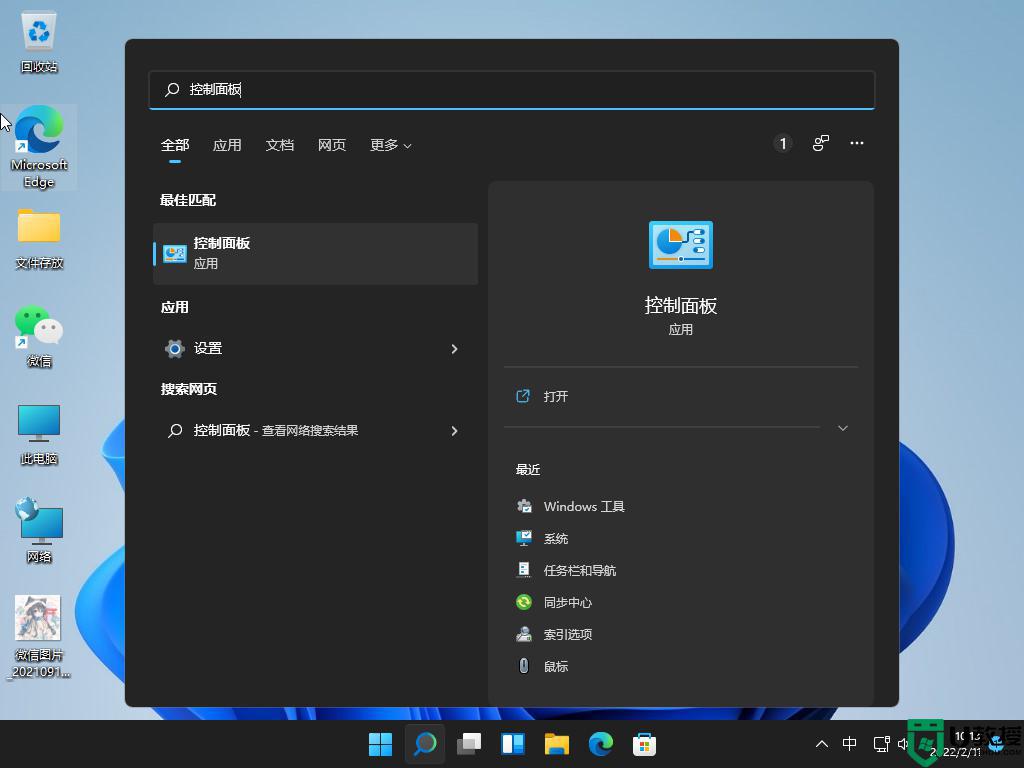win11控制中心怎么打开 win11怎么找不到控制面板
时间:2021-11-16作者:zhong
电脑上的控制面板是所有系统都有的功能,最近又推出了新系统,在win11系统上,也是有控制中心的,但是有的用户在安装后一直找不到控制面板,那么win11控制中心怎么打开呢,下面小编给大家分享win11控制中心的打开方法。
解决方法:
方法一:
1、直接在界面下方的搜索框中搜索“控制面板”打开。
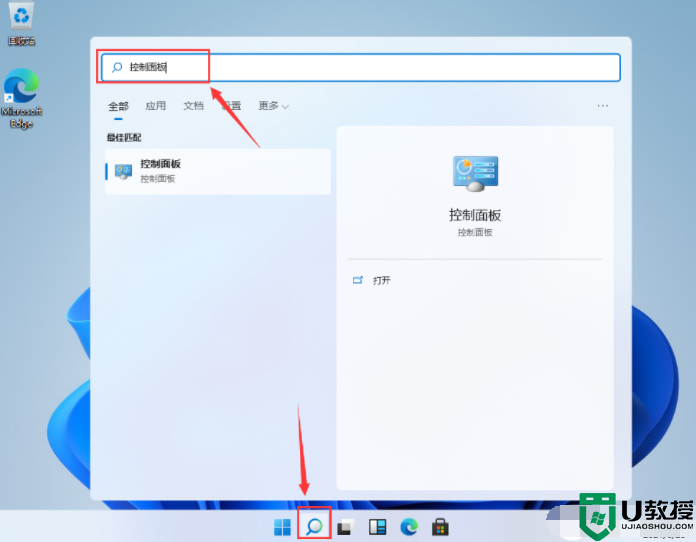
2、然后在搜索结果中找到最符合的“控制面板”程序就可以打开控制面板了。
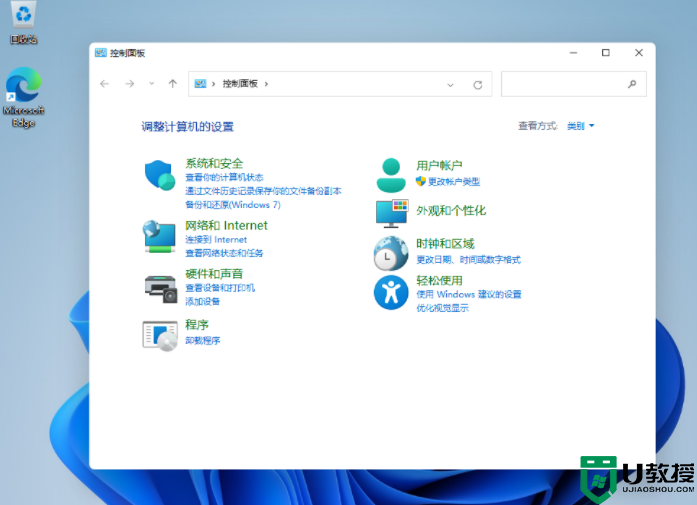
方法二:
1、在桌面上找到“回收站”图标,然后点击上移到“桌面”。
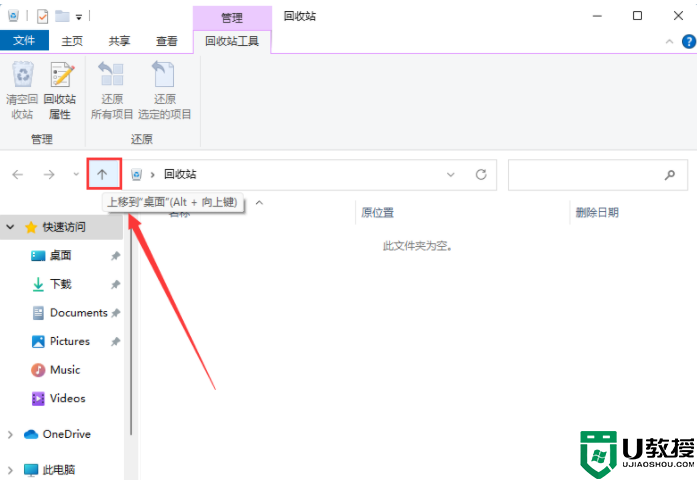
2、然后就可以看到控制面板,就可以找到并打开“控制面板主页”了。
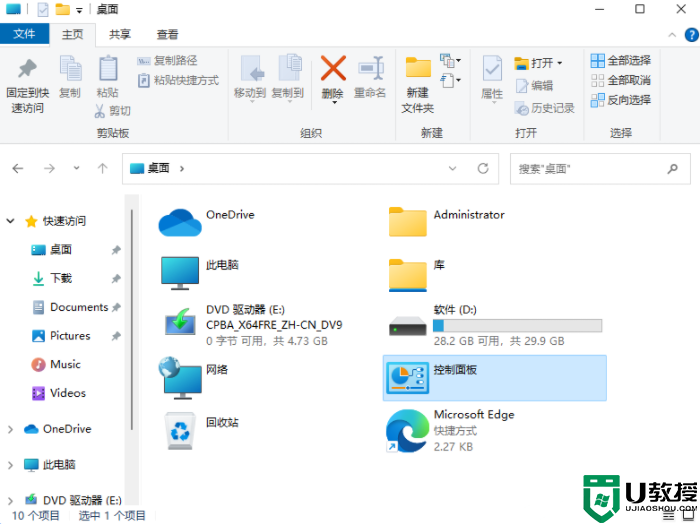
方法三:
1、我们还可以使用快捷方式打开。按下win+r快捷键打开运行菜单后,输入control确定即可打开控制面板。
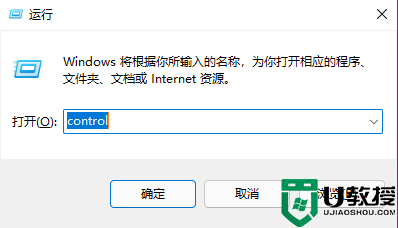
以上就是win11控制中心的打开方法,不知道在哪打开控制面板的,可以按上面的方法来进行操作。